Wanneer je je WordPress website host bij Kinsta, moet je je domein toevoegen en naar ons verwijzen, zodat onze servers je site aan bezoekers kunnen leveren. Voor een overzicht van het proces om je site live te maken bij Kinsta, bekijk zeker onze “Live gaan met je website” checklist.
Cloudflare vs. Non-Cloudflare domeinen
In het kader van dit artikel:
- Als je domein al is verbonden met Cloudflare via je eigen actieve Cloudflare account, wordt het beschouwd als een “Cloudflare domein”.
- Als je domein geen verbinding heeft met Cloudflare (proxy of DNS), wordt het beschouwd als een “niet-Cloudflare domein”.
Gebruikers met actieve eigen Cloudflare accounts moeten een speciale reeks instructies volgen om de compatibiliteit tussen de twee Cloudflare zones (hun Cloudflare account en onze gratis Cloudflare integratie) te behouden.
Als je site een Cloudflare domein gebruikt, lees dan hier verder voor instructies over hoe je je domein kunt toevoegen en verwijzen naar Kinsta. Als je Cloudflare nog niet gebruikt, raadpleeg dan onze handleiding Zo voeg je een niet-Cloudflare domein toe voor instructies over hoe je je niet-Cloudflare domein kunt toevoegen en naar Kinsta kunt verwijzen.
Zo voeg je je domein toe en verifieer je hem in MyKinsta
Deze instructies zijn voor nieuwe domeinen die Cloudflare al gebruiken. Als je domein Cloudflare nog niet gebruikt, raadpleeg dan onze handleiding Zo voeg je een niet-Cloudflare domein toe voor de juiste instructies.
Stap 1 – Voeg een nieuw Cloudflare domein toe in MyKinsta
Ga in MyKinsta naar WordPress sites > sitenaam > Domeinen, en klik op de Domein toevoegen knop.
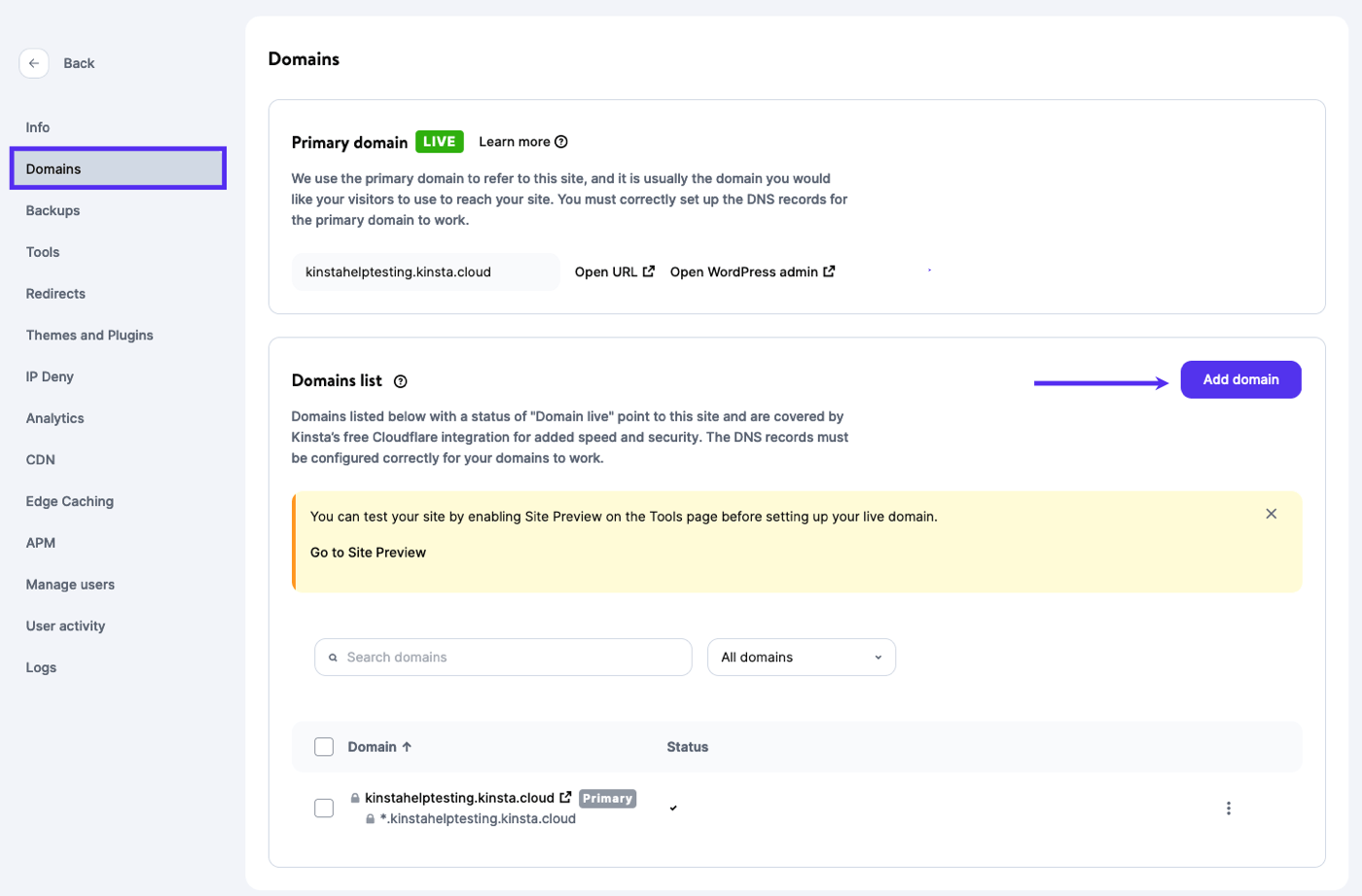
Voer in de popup Domein toevoegen je domeinnaam in het Domein veld in. Als je je domein wilt toevoegen zonder het wildcard subdomein (.voorbeeld.com) of als je een aangepast SSL certificaat wilt toevoegen, klik je de link Geavanceerde opties om deze opties te bekijken en je keuzes te maken.
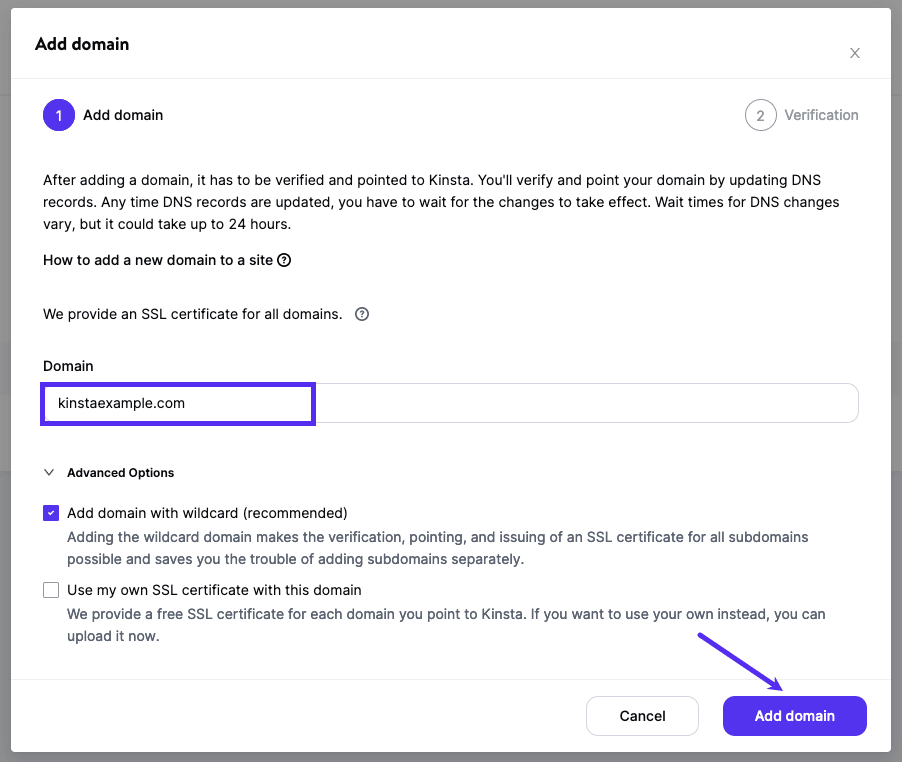
Als je een aangepast SSL certificaat wilt toevoegen terwijl je het domein toevoegt, selecteer je Mijn eigen SSL certificaat gebruiken met dit domein en voer je je SSL certificaat en sleutel in de bijbehorende velden in.
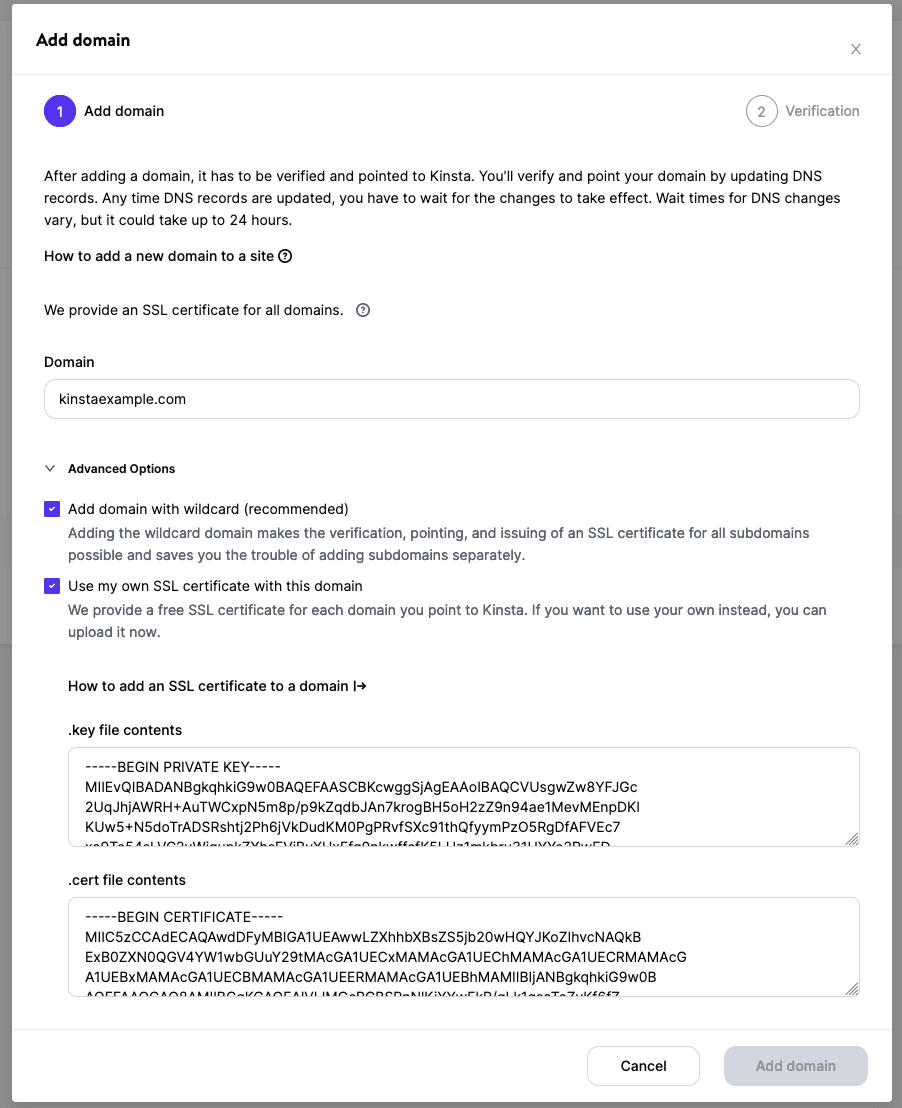
Wanneer je de gegevens voor je domein hebt ingevoerd en je selecties hebt gemaakt onder Geavanceerde opties (indien van toepassing), klik je op de knop Domein toevoegen.
Stap 2 – Verifieer je domein
Het verifiëren van je Cloudflare domein is een proces dat bestaat uit twee fasen. Je moet een TXT record toevoegen voor de initiële domeinverificatie, wachten op DNS propagatie, en dan nog 1-2 DNS records toevoegen om de verificatie te voltooien.
In de modal/popup zie je een enkel TXT record die je bij Cloudflare moet toevoegen om je domein te verifiëren. Kopieer de Naam/host en Waarde velden.
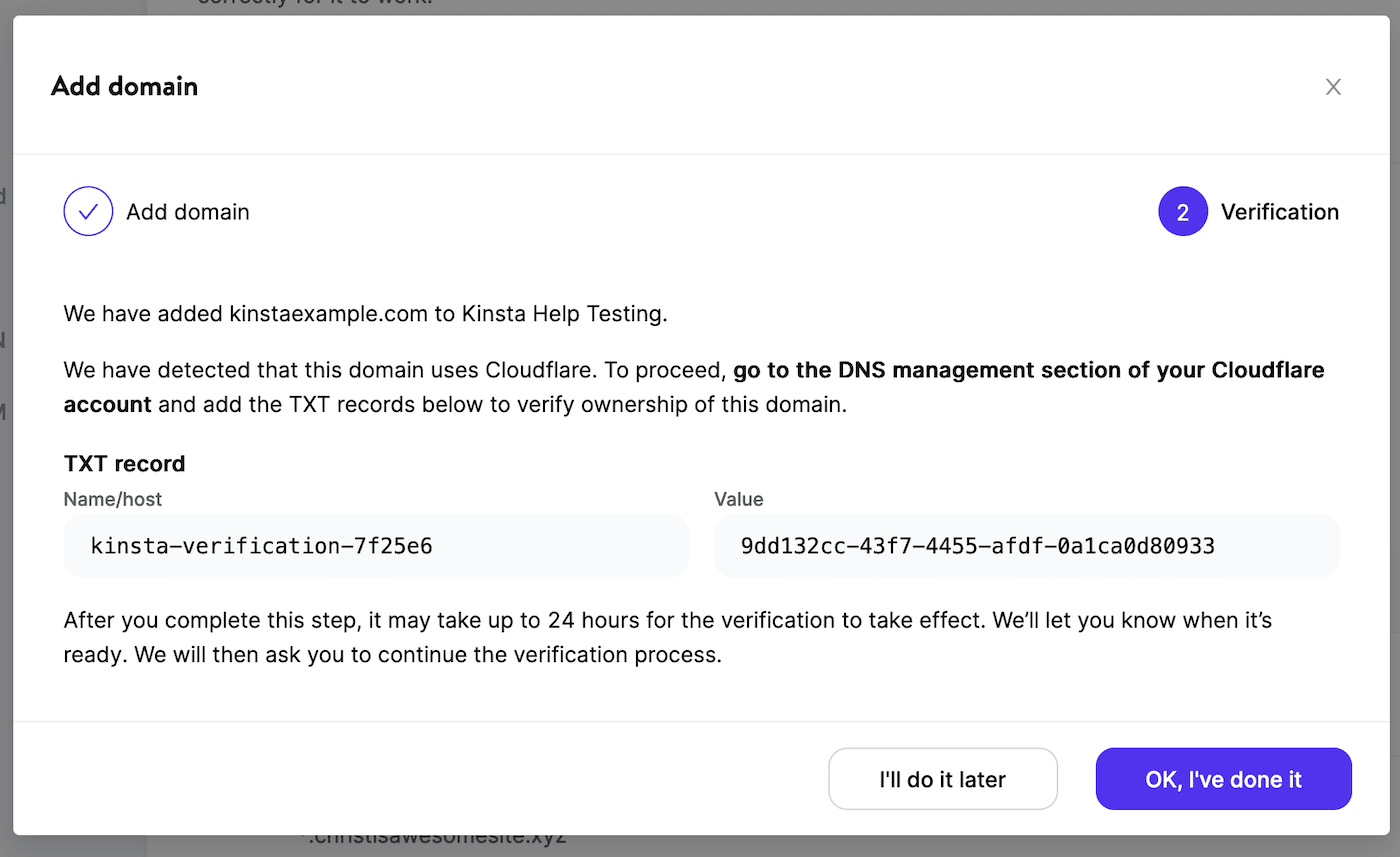
Phase One TXT Record
- Naam:
kinsta-verification-xxxxxx - Waarde: Unieke UUID waarde van MyKinsta (xxxxxxxx-xxxx-xxxx-xxxx-xxxxxxxxxxxx)
Ga naar je Cloudflare dashboard (log in als je dat nog niet hebt gedaan), selecteer je domein en klik op het DNS tabblad. Klik op de Add record knop en maak een nieuw TXT record aan met de details die je uit MyKinsta hebt gekopieerd.
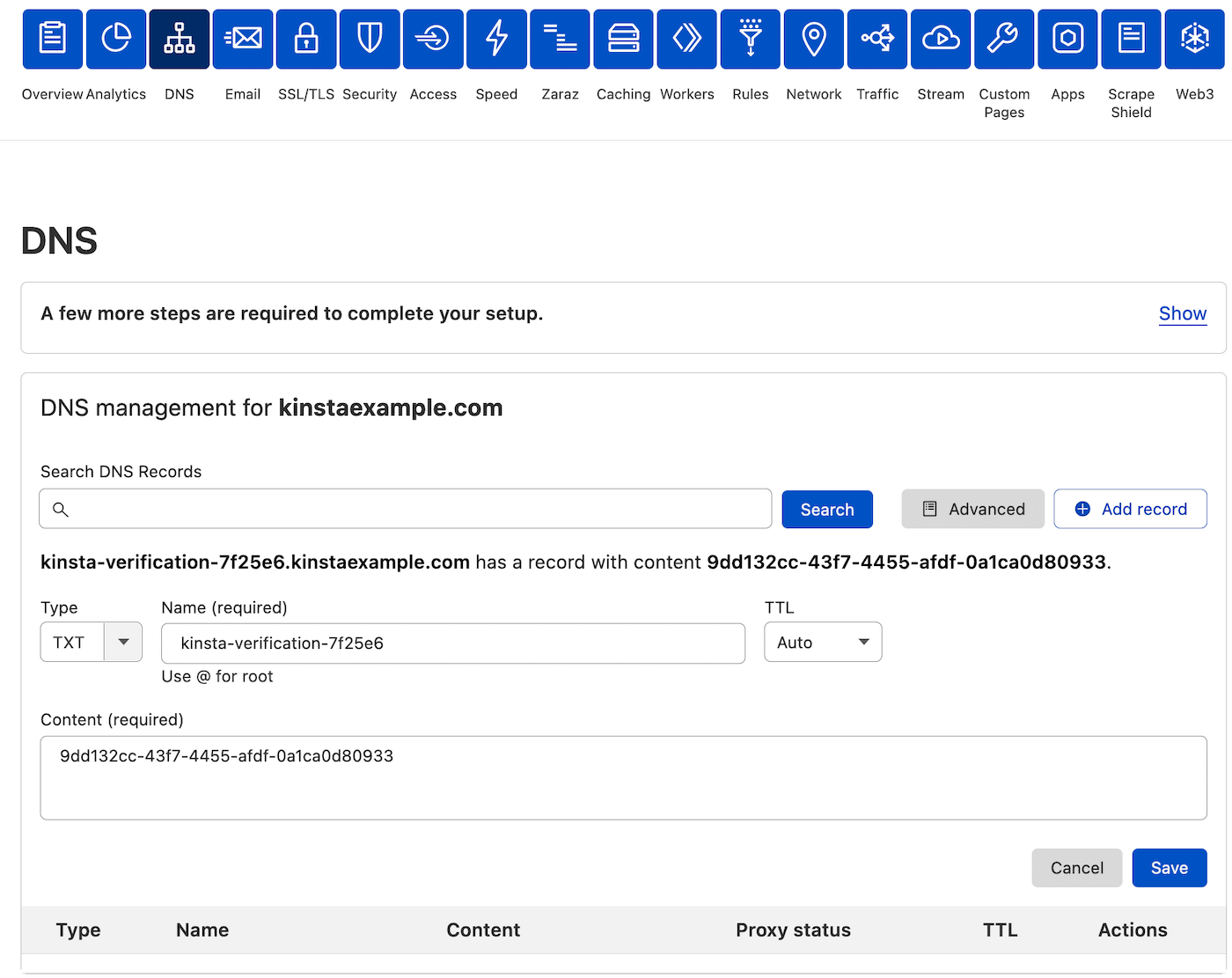
Nadat je het TXT record bij Cloudflare hebt toegevoegd, klik je op OK, ik heb het gedaan in het Domein toevoegen modal in MyKinsta.
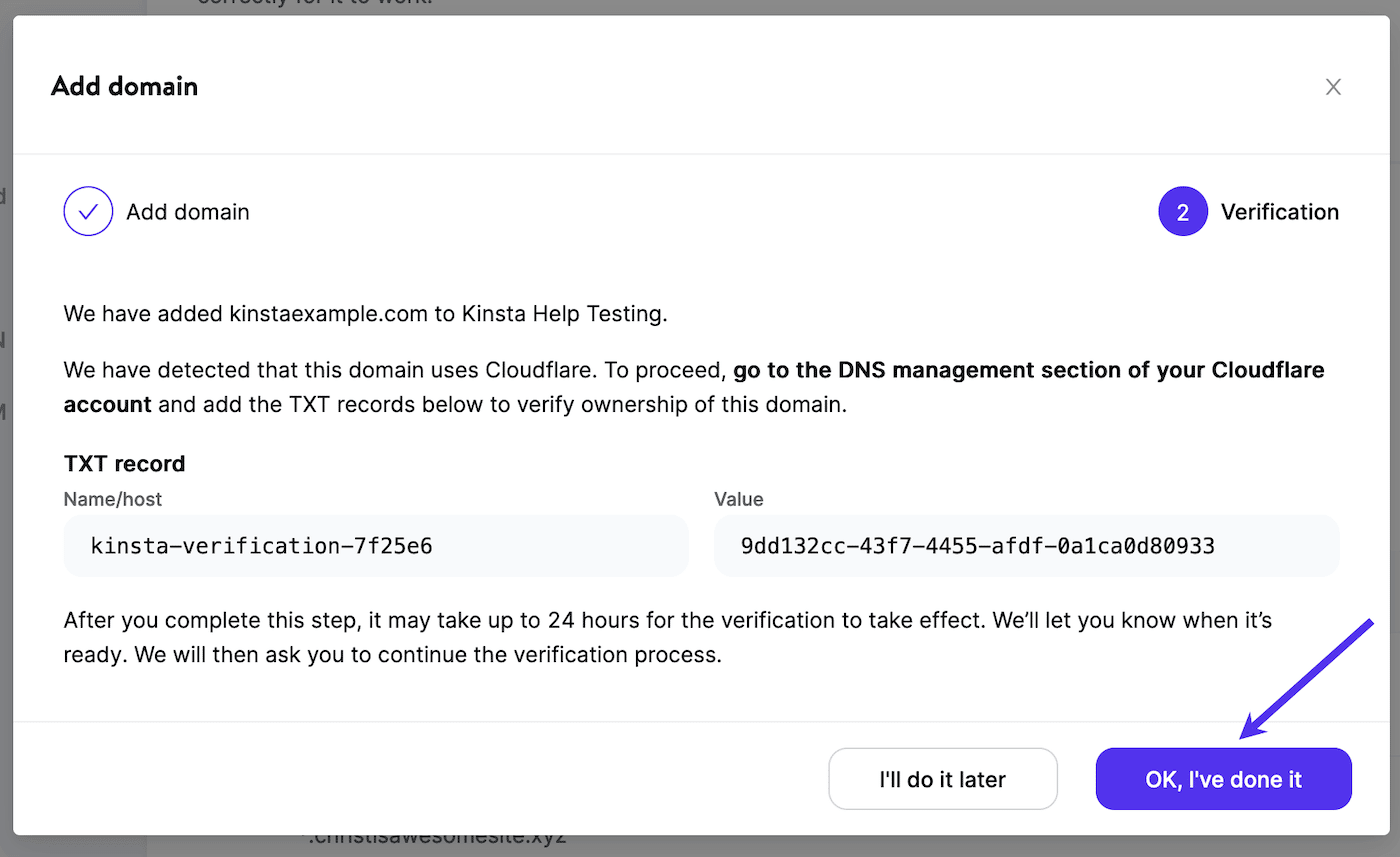
Zodra DNS zich verspreidt (meestal binnen een paar minuten vanaf Cloudflare, maar kan afhankelijk zijn van de TTL die je hebt ingesteld bij het toevoegen van het record), ontvang je een e-mail als deze om je te laten weten dat je door kunt gaan met de volgende fase in je verificatie:
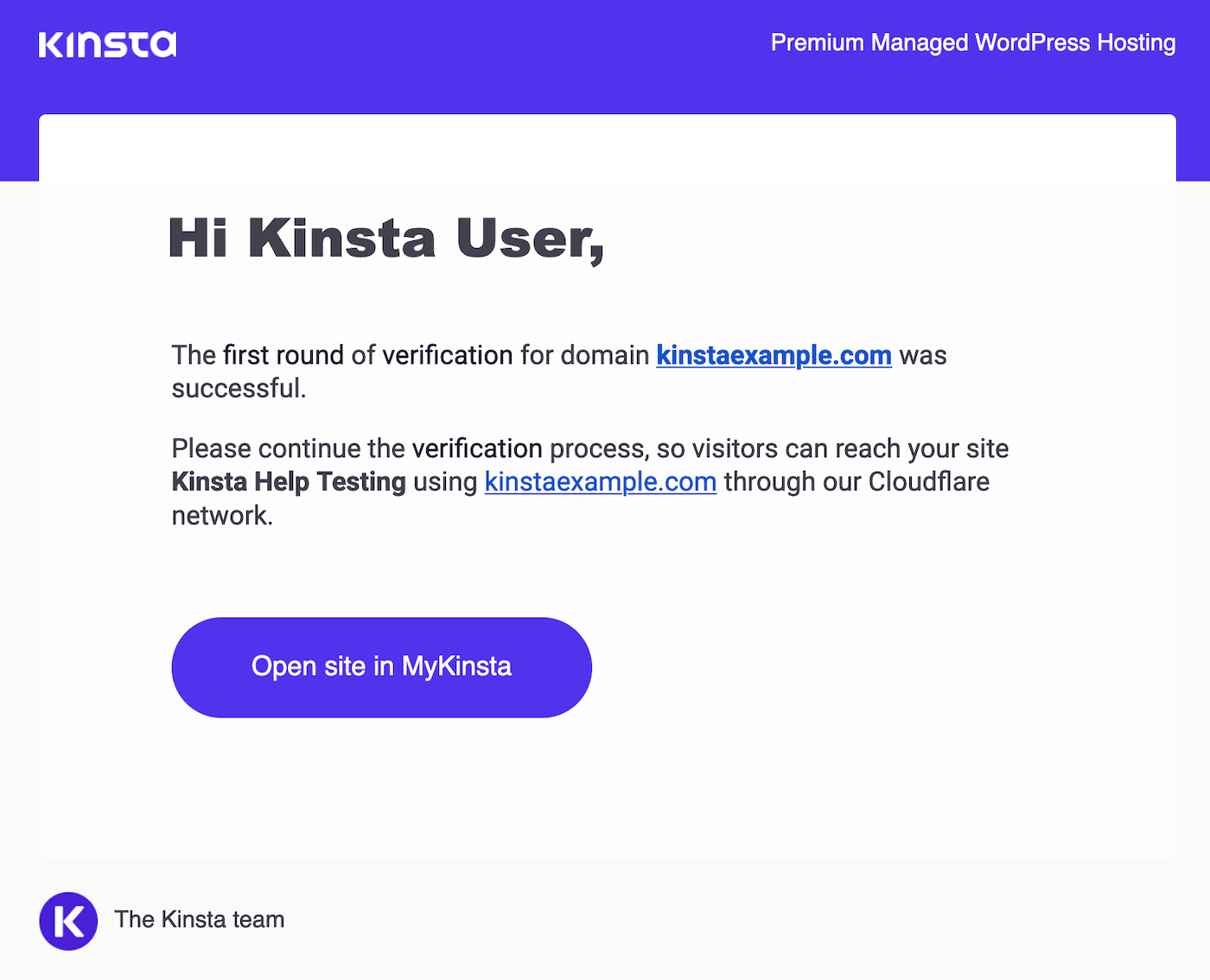
Keer terug naar je site in MyKinsta en klik op de Domein verifiëren knop. In de popup die verschijnt wordt je gevraagd 1 of meer DNS records toe te voegen. Kopieer de velden Name/host en Value/Domain name voor de DNS record(s).
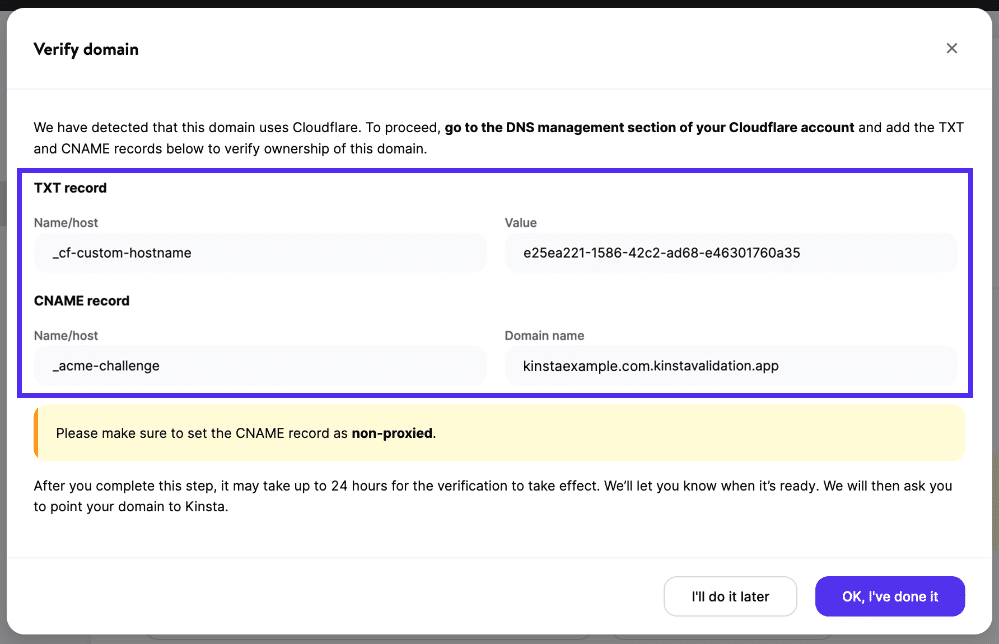
Fase Twee DNS Records
TXT Record
- Naam:
_cf-custom-hostname - Waarde: Unieke UUID waarde van MyKinsta (xxxxxxxx-xxxx-xxxx-xxxx-xxxxxxxxxxxx)
CNAME Record
- Naam:
_acme-challenge - Domeinnaam:
example.com.kinstavalidation.app
Ga nogmaals naar je Cloudflare dashboard, selecteer je domein en klik op het tabblad DNS. Klik op de knop Add record en maak de nieuwe DNS records aan met de gegevens die je hebt gekopieerd van MyKinsta.
Nadat je de DNS record(s) bij Cloudflare hebt toegevoegd, klik je op Oké, ik heb het gedaan in het Domein toevoegen venster in MyKinsta.
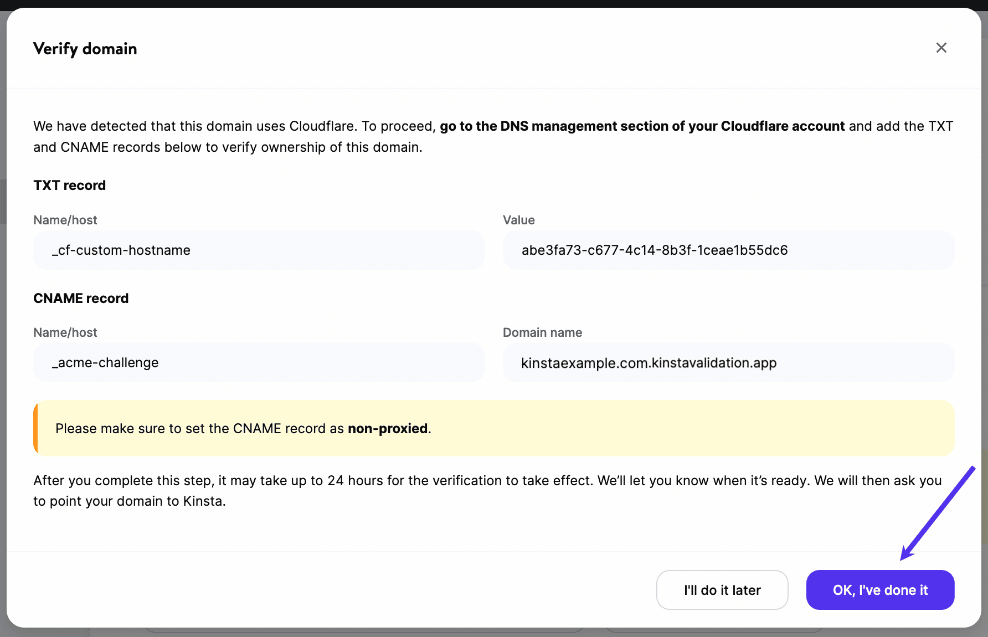
Zodra DNS zich verspreidt (meestal binnen een paar minuten vanaf Cloudflare, maar kan afhankelijk zijn van de TTL die je hebt ingesteld bij het toevoegen van de record), ontvang je nog een e-mailmelding om je te laten weten dat je domein volledig is geverifieerd en naar Kinsta kan worden verwezen:
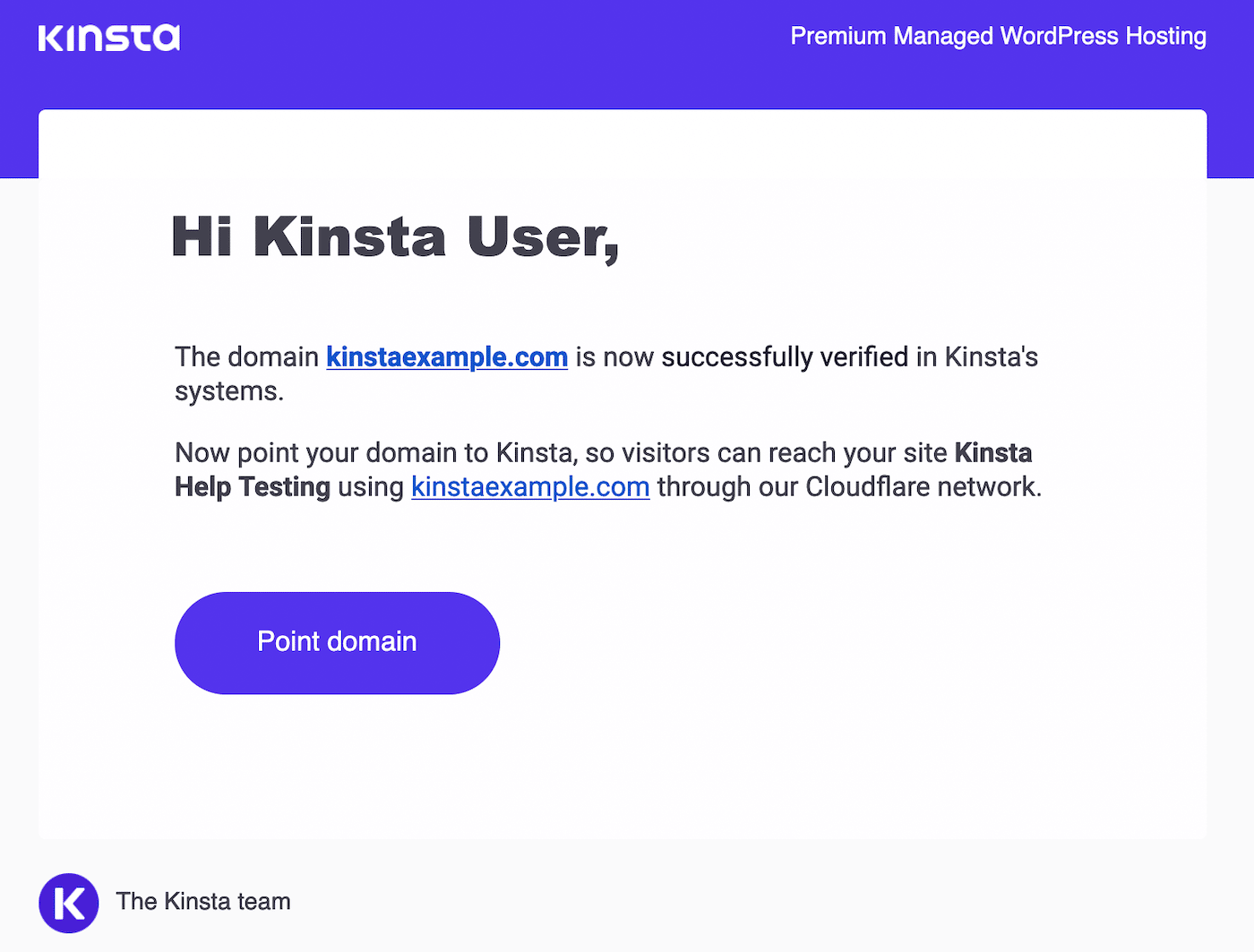
Zo verwijs je je domein naar Kinsta
Nadat je domein met succes is geverifieerd, zie je een Domein verwijzen knop naast je aangepaste domein in MyKinsta. Klik op deze knop om het domeinverwijzingsproces te starten.
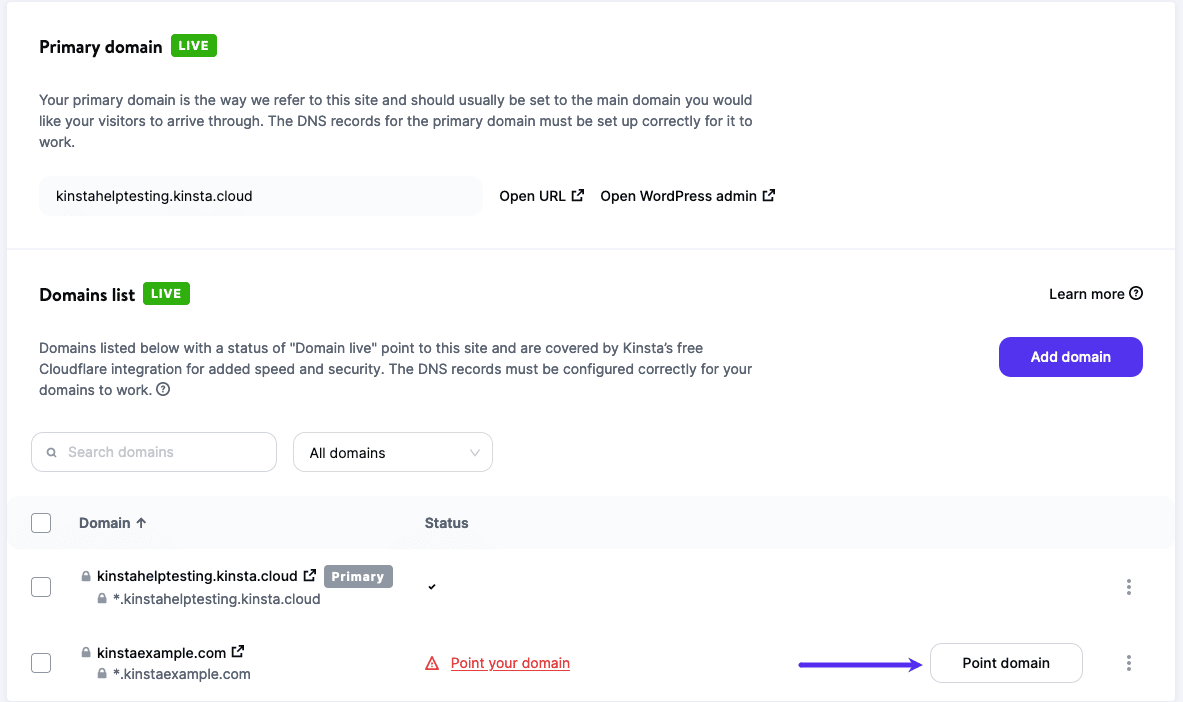
Verwijs je hoofddomein naar Kinsta
Om je hoofddomein naar Kinsta te laten verwijzen, voeg je de eerste CNAME record (Name/host @) die wordt weergegeven in de Je domein verwijzen naar Kinsta modal/pop-up toe aan je Cloudflare DNS instellingen.
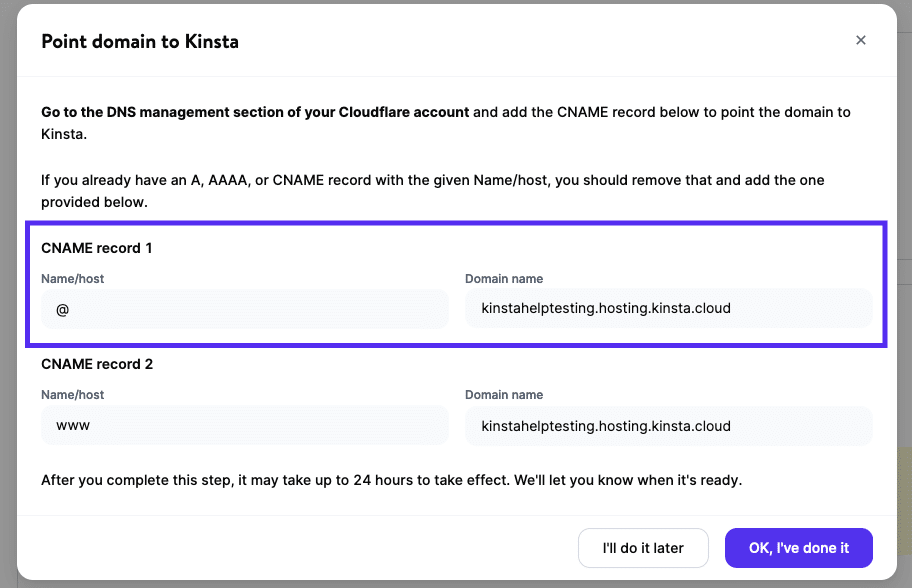
Ga naar je Cloudflare dashboard en klik op het DNS tabblad.
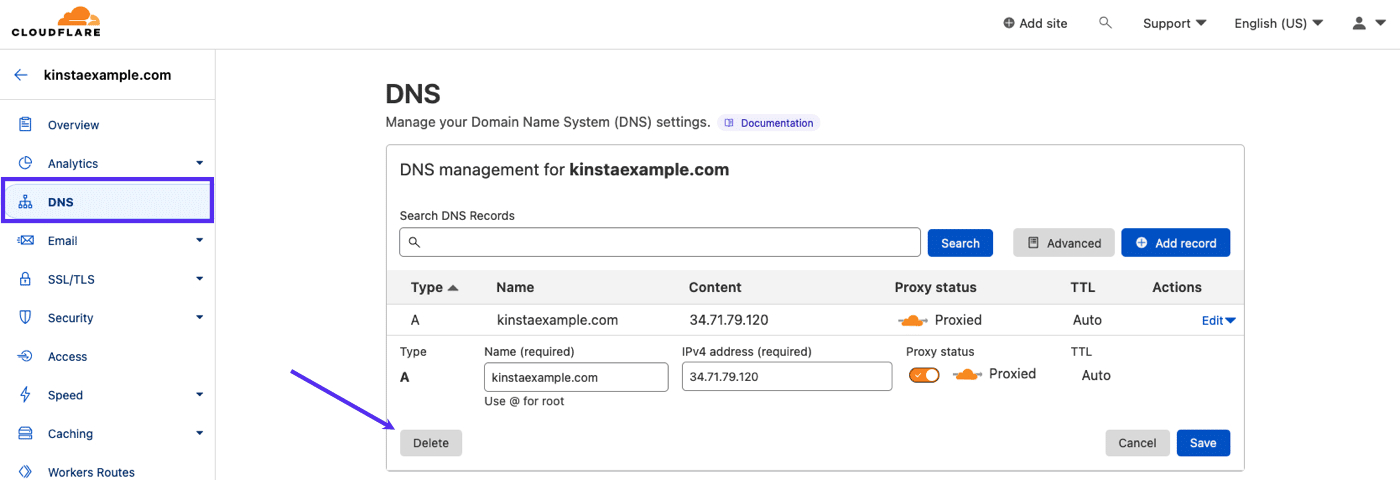
Nadat je het A record hebt verwijderd, klik je op de Add record knop en maak je een nieuw CNAME record aan met de onderstaande gegevens:
- Type: CNAME
- Name: @
- Target: je site’s “hosting.kinsta.cloud” domein (zoals getoond in de Je domein verwijzen naar Kinsta modal/popup)
- TTL: Auto
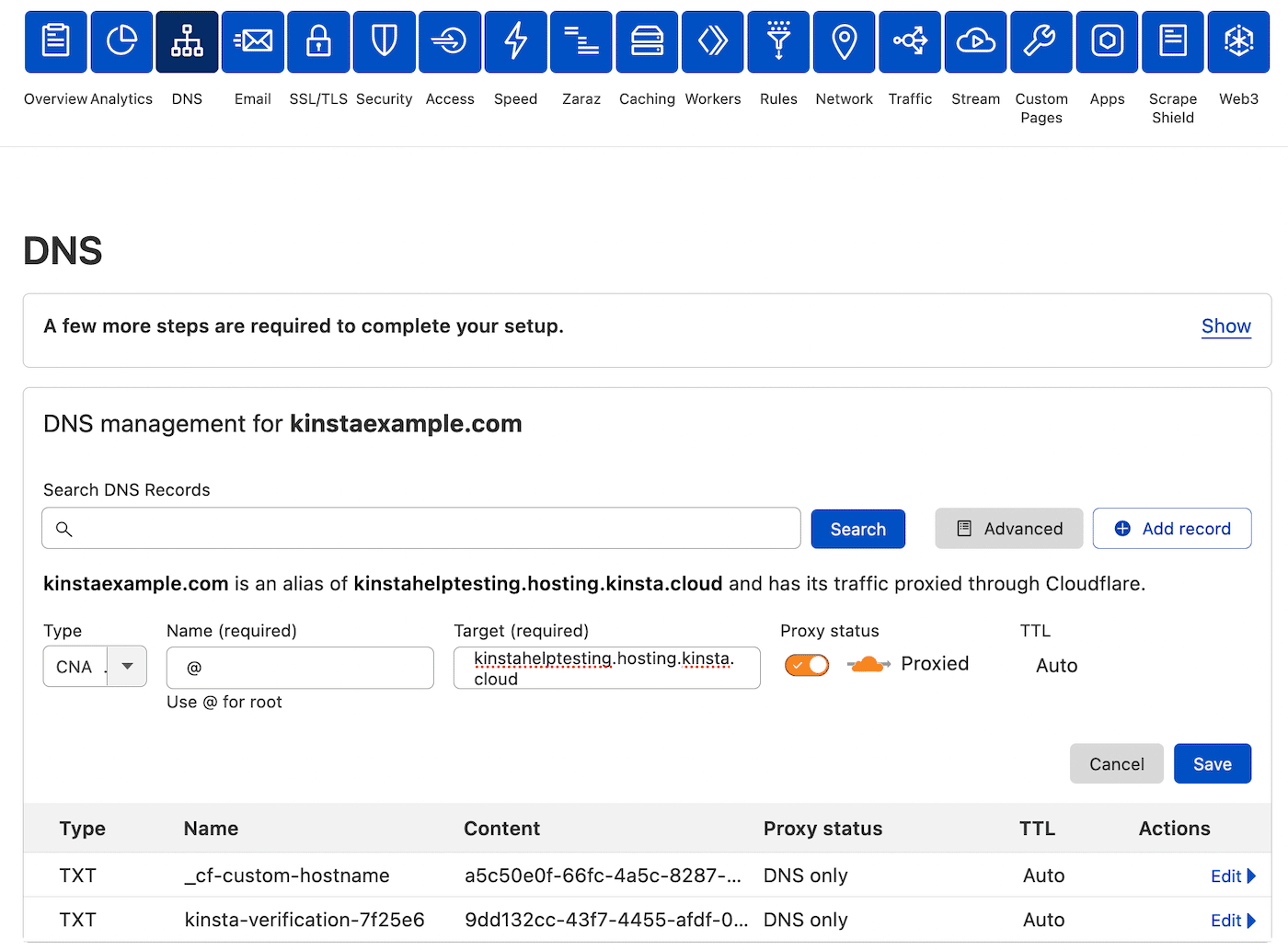
Nadat je het CNAME record hebt toegevoegd, zie je een vinkje naast je hoofddomein in MyKinsta. Dit geeft aan dat het hoofddomein correct naar Kinsta is verwezen.
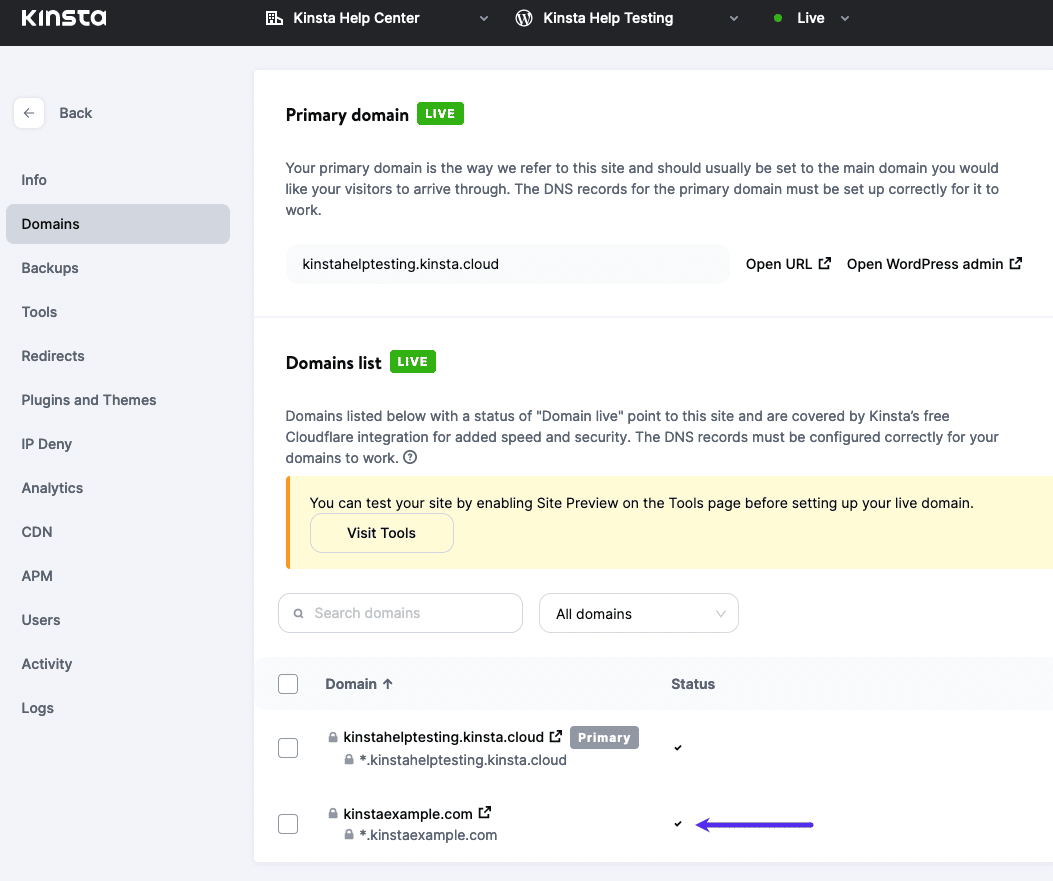
Verwijs je WWW domein naar Kinsta
Naast het configureren van een CNAME record voor je hoofddomein, raden we ook aan om de www-versie van je domein naar Kinsta te verwijzen. Om dit te doen, voeg je het tweede CNAME record (Name/host www) dat wordt weergegeven in de popup Verwijs je domein naar Kinsta toe aan je Cloudflare DNS instellingen.
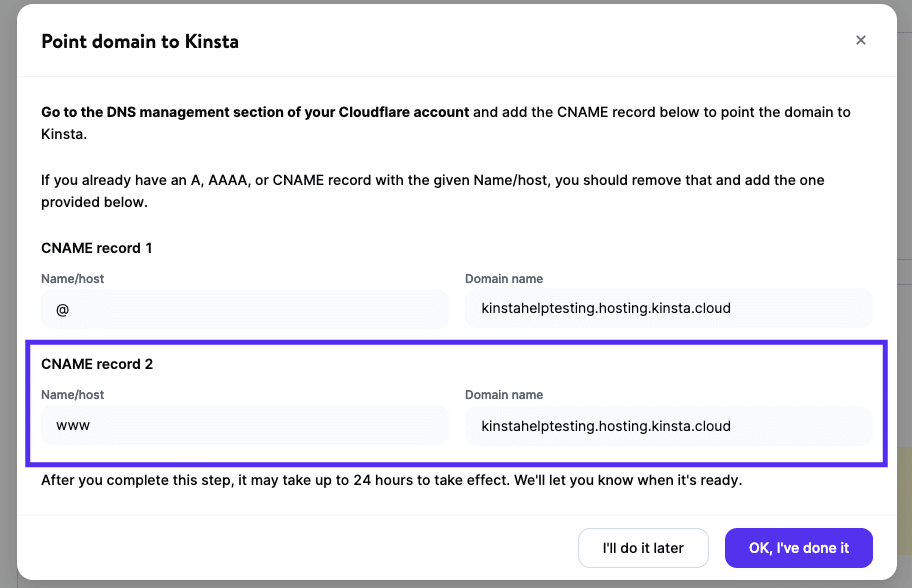
Nadat je het conflicterende CNAME record hebt verwijderd, klik je op Add Record om een nieuw CNAME record te maken met de onderstaande instellingen:
- Type: CNAME
- Name: www
- Target: je site’s “hosting.kinsta.cloud” domein (zoals getoond in de Je domein verwijzen naar Kinsta modal/popup)
- TTL: Auto
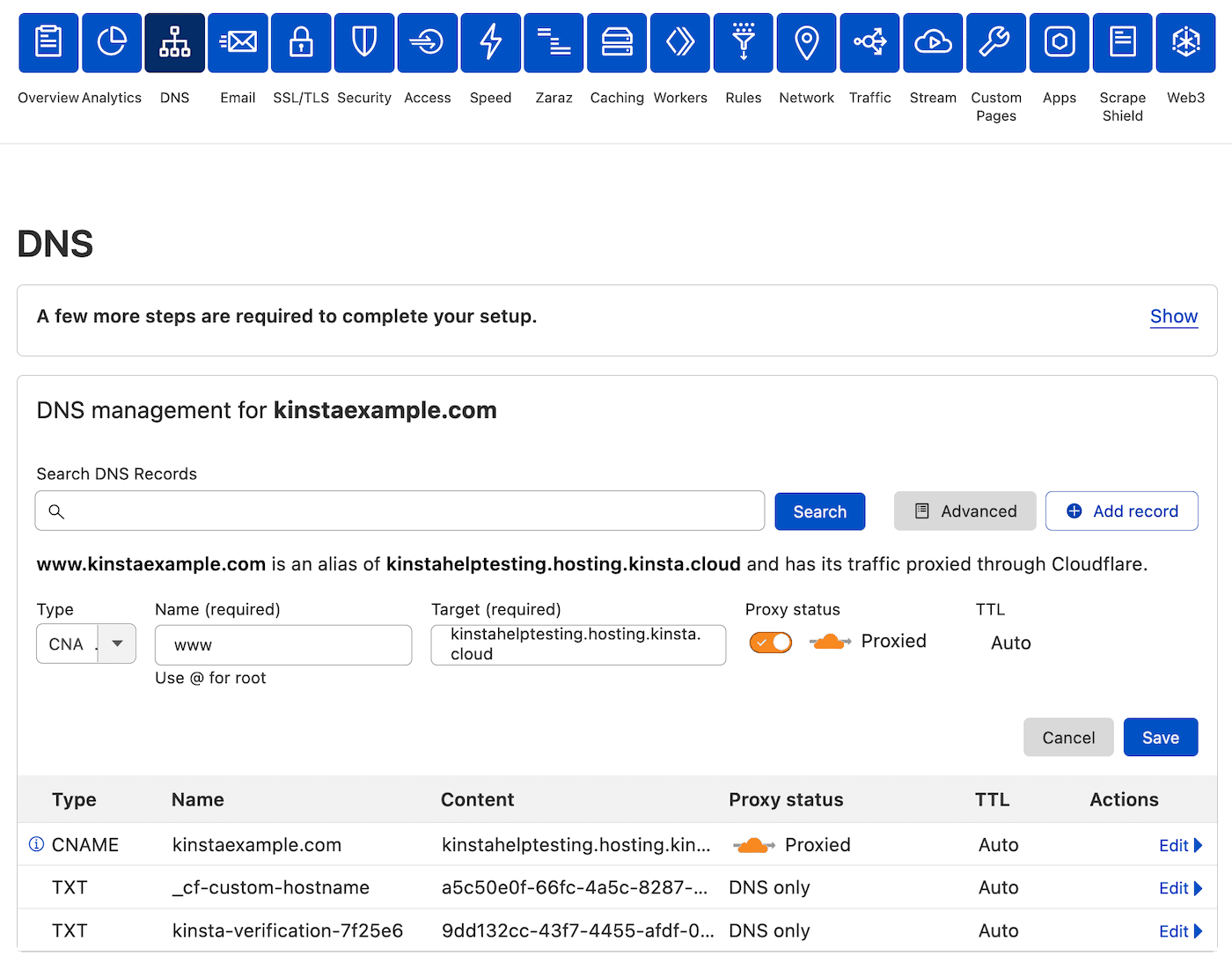
Maak een CNAME record voor je www domein bij Cloudflare.
Verwijs je wildcard domein naar Kinsta (optioneel)
We ondersteunen ook wildcard subdomeinen. Een wildcard subdomein is een ‘catch-all’ subdomein. Als je bijvoorbeeld drie DNS records als volgt hebt ingesteld:
- Een record voor sub.domein.com dat verwijst naar 123.123.123.123.
- Een record voor sub2.domein.com dat verwijst naar 456.456.456.456.
- Een record voor *.domein.com dat verwijst naar 789.789.789.789.
Elk verzoek aan een subdomein dat niet sub.domain.com of sub2.domain.com is, wordt automatisch afgehandeld door de *.domain.com A record en doorgestuurd naar 789.789.789.789.
Als je de wildcard domeinfunctionaliteit van Kinsta wilt gebruiken, controleer je eerst het volgende:
- Zorg ervoor dat je je wildcard domein in de bovenstaande stappen hebt toegevoegd. Als dit niet het geval is, moet je het domein verwijderen, opnieuw toevoegen en ervoor zorgen dat Domein toevoegen met wildcard is geselecteerd.
- Als je een aangepaste SSL hebt toegevoegd, zorg er dan voor dat deze je wildcard subdomein ondersteunt (.voorbeeld.com).
Vervolgens kun je een extra DNS record aanmaken met de onderstaande instellingen:
- Type: CNAME
- Name: *
- Target: je site’s “hosting.kinsta.cloud” domein (zoals getoond in de Je domein verwijzen naar Kinsta modal/popup)
- TTL: Auto
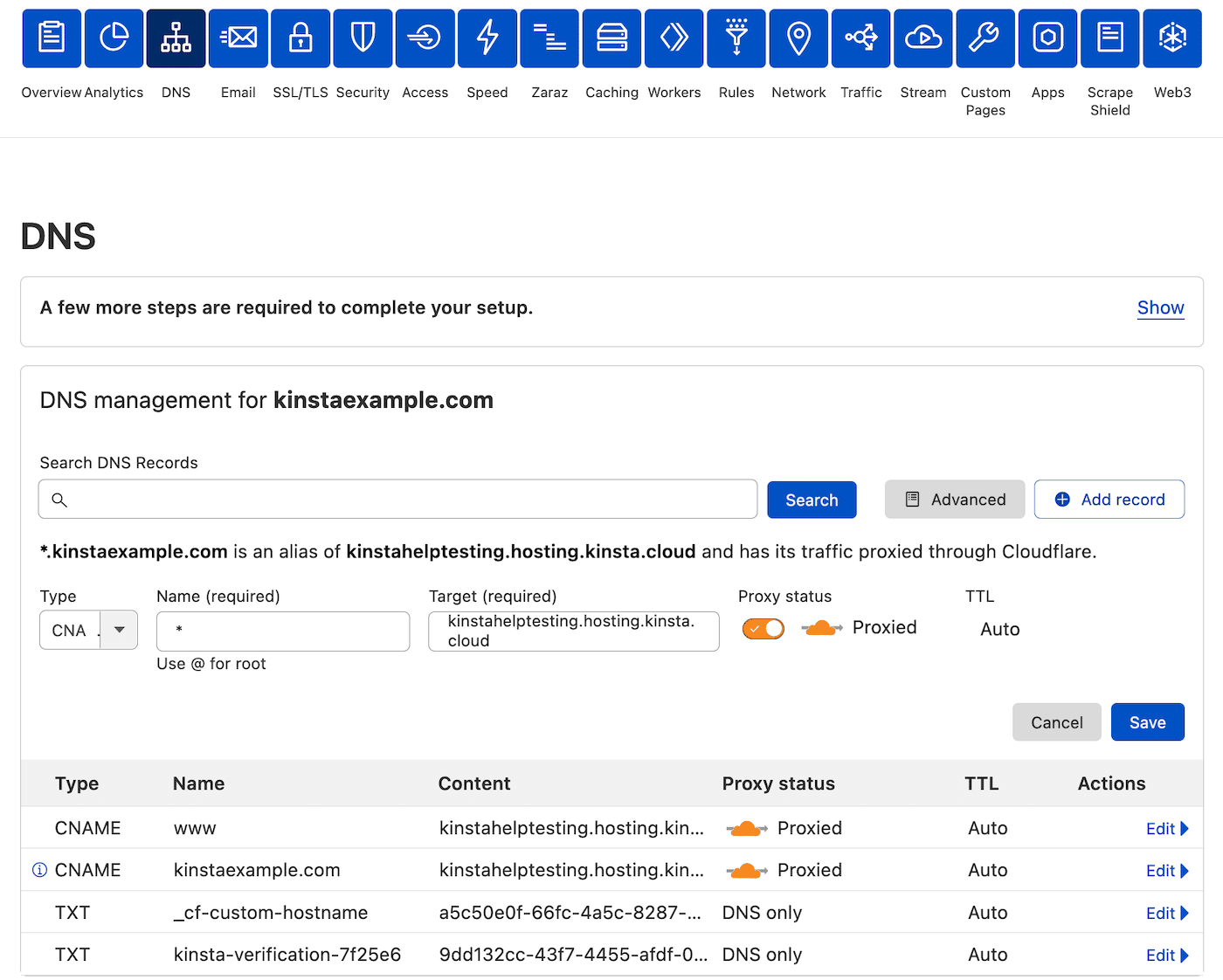
Als je een gratis Cloudflare abonnement gebruikt, zie je mogelijk een bericht met de tekst: “Some of your DNS only records are exposing IPs that are proxied through Cloudflare.” Zorg ervoor dat je alle A, AAAA en CNAME records die naar proxyrecords verwijzen, proxy’s om te voorkomen dat je oorspronkelijke IP-adres wordt vrijgegeven.”
Dit meldingsbericht is normaal en in dit geval geen probleem, omdat het doeldomein kinsta.cloud zich ook achter Cloudflare bevindt.
Zodra de wildcard CNAME record is verspreid, zal toegang tot een subdomein dat niet ergens anders naar verwijst, ertoe leiden dat het verzoek wordt doorgestuurd naar Kinsta.
HTTPS forceren (optioneel)
Hoewel dit technisch optioneel is, wordt aanbevolen om je site te forceren om via HTTPS te laden. Met onze Cloudflare integratie wordt, zodra je domein is geverifieerd, automatisch een gratis SSL certificaat (met wildcard ondersteuning) aan je site toegevoegd. Het enige dat je hoeft te doen is naar je site in MyKinsta te gaan, dan naar Tools te gaan en op de Inschakelen knop te klikken onder HTTPS forceren.
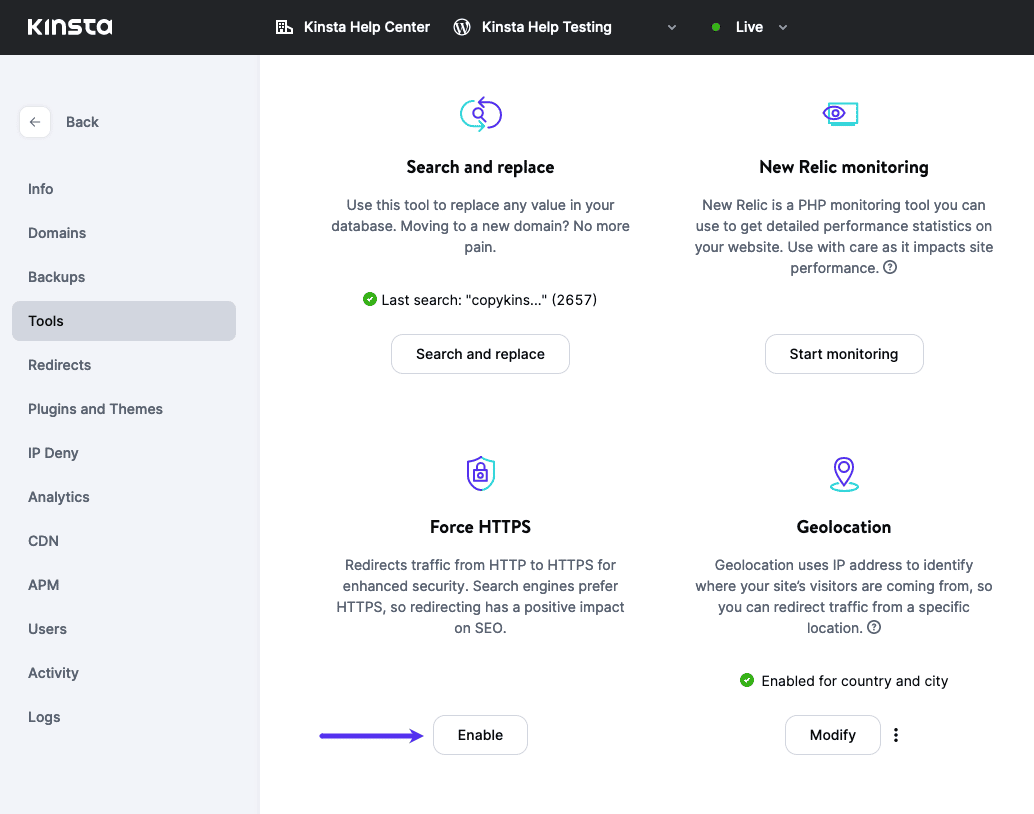
Problemen oplossen met de Fix Domain Error
Als er tijdens de domeinverificatie een knop Fix domain error naast het domein verschijnt, betekent dit dat er een CAA record conflict is.
Een CAA record is een optioneel DNS record waarmee je kunt aangeven welke certificate authorities (CA’s) SSL certificaten voor je domein mogen uitgeven. Als een domein geen CAA-records heeft, kan elke CA er op verzoek een SSL certificaat voor genereren. Als een domein een CAA record heeft, kunnen alleen de in het CA record opgegeven CA(‘s) een SSL certificaat voor het domein genereren.
Om deze fout op te lossen klik je op de knop Fix domain error en werk je het CAA record bij zoals aangegeven in de popup. Als je geen CAA record op je domein nodig hebt, kun je het CAA record ook verwijderen.
Problemen met domeinverwijzing oplossen
Als je je domein hebt doorverwezen (vaarvoor DNS maximaal 24 uur de tijd heeft om zich te propageren) maar je nog steeds een van de volgende dingen ziet, zijn er een paar plekken om te controleren in je Cloudflare account:
- een banner of waarschuwing dat je site niet naar Kinsta is gericht en onderhevig is aan serviceonderbreking.
- een status van “Confirming that you have pointed your domain to Kinsta.”
Controleer allereerst de Page Rules in je Cloudflare account. Als het rootdomein wordt omgeleid naar het WWW domein of omgekeerd, kan het domein dat wordt omgeleid niet worden geverifieerd in MyKinsta. Om dit probleem op te lossen, moet je de redirect in Cloudflare Page Rules verwijderen. Hiermee kan het domein worden geverifieerd in MyKinsta. De redirect naar het primaire domein wordt nu bij Kinsta afgehandeld.
Vervolgens, in je Security – Firewall regels, st je de user agent kinsta-bot en het IP-adres 35.194.36.163 toe, zodat de firewall de bot niet blokkeert die bevestigt dat je domein geverifieerd is en naar Kinsta wijst.